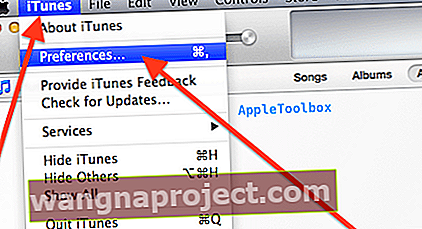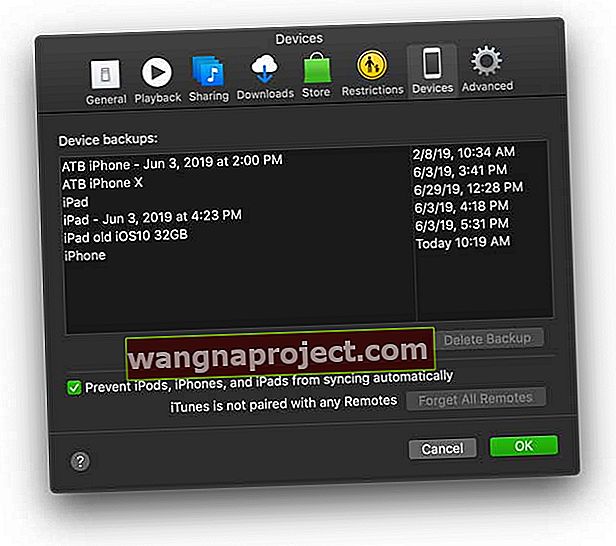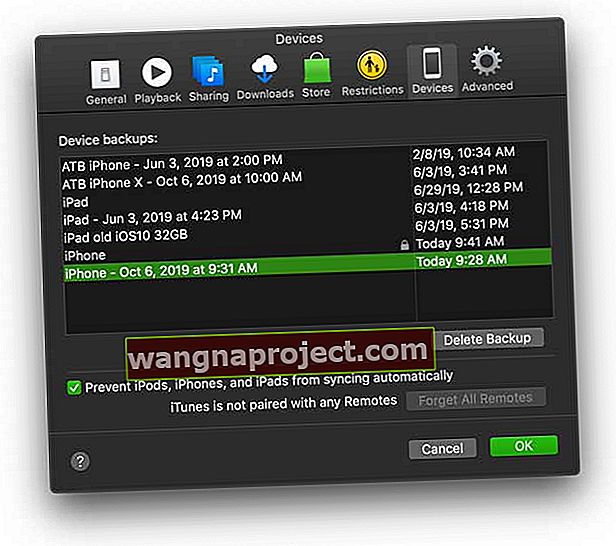iTunes ili Finder mogu sigurnosno kopirati vaše podatke sa svih vaših iOS uređaja; iPhone, iPad ili iPod touch. Prema zadanim postavkama iTunes i Finder čuvaju samo jednu sigurnosnu kopiju po iOS uređaju. Ovo je inkrementalna sigurnosna kopija što znači da se izrađuju sigurnosne kopije samo onih podataka koji su se promijenili. Dakle, kad svoj uređaj sinkronizirate "ponovno", datoteka sigurnosne kopije zapravo se prepisuje novim sadržajem, a stari podaci brišu.
Ali radi čuvanja, možda ćete htjeti arhivirati svoje stare sigurnosne kopije kako biste zadržali one starije sigurnosne kopije za iPhone, iPad ili iPod touch, samo u slučaju da nešto želite ili trebate oporaviti.
Kako arhivirati iOS ili iPadOS sigurnosnu kopiju na iPhoneu, iPodu ili iPadu
Napomena: Ovi su koraci slični bez obzira koristite li iTunes ili Finder. Za iTunes provjerite imate li na računalu instaliranu najnoviju verziju iTunesa. Za Finder ažurirajte svoj MacOS na najnoviju verziju koja uključuje podršku za izradu sigurnosnih kopija uređaja pomoću aplikacije Finder.
- Povežite svoj iOS uređaj s računalom
- Idite na iTunes> Postavke (za Windows: odaberite Uredi> Postavke)
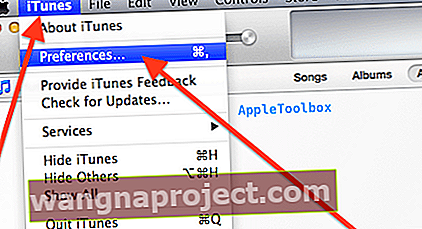
- Odaberite Uređaji
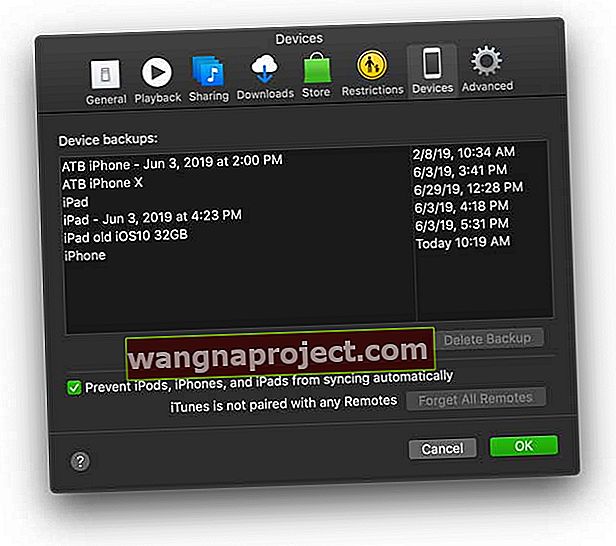
- Na popisu Sigurnosne kopije uređaja pronađite sigurnosnu kopiju uređaja koju želite arhivirati
- Kliknite sigurnosnu kopiju ili pritisnite desnu tipku miša i odaberite Arhiviraj između opcija: Izbriši, Arhiviraj i Prikaži u programu Finder

- Jednom arhivirana, sigurnosna kopija prikazuje datum i vrijeme sigurnosne kopije
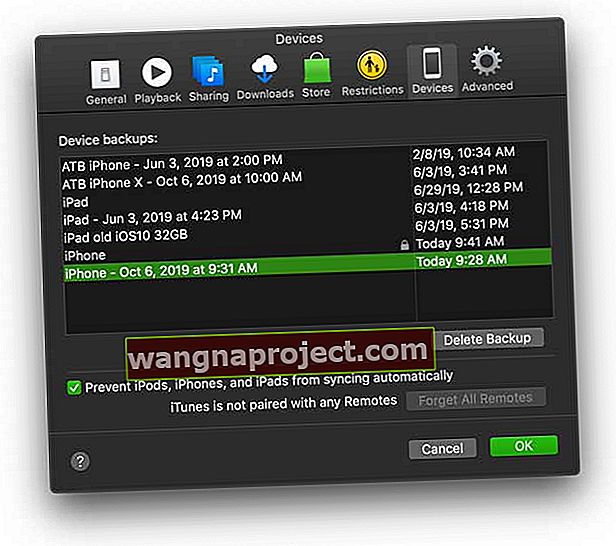
- Sljedeći put kada sinkronizirate svoj uređaj, iTunes kreira potpuno novu datoteku sigurnosne kopije i neće prebrisati vašu arhiviranu sigurnosnu kopiju
Ako želite vratiti iPhone, iPad ili iPod touch iz arhivirane sigurnosne kopije (vaše stare sigurnosne kopije), pročitajte ovaj članak da biste saznali kako.
Kako pronaći određenu sigurnosnu kopiju iDevice
- Otvorite iTunes
- Odaberite Postavke (za Windows: Odaberite Uredi> Postavke)
- Kliknite Uređaji
- Pritisnite tipku Control ili kliknite desnu tipku miša i odaberite Show in Finder
Da biste pronašli sigurnosne kopije uređaja, pogledajte ovaj članak Gdje se sigurnosne kopije iPhone, iPad ili iPod touch pohranjuju na Mac ili Windows
Kako izbrisati sigurnosne kopije iOS-a i iPadOS-a
- Odaberite iTunes> Postavke (za Windows: Odaberite Uredi> Postavke)
- Kliknite Uređaji
- Odaberite sigurnosnu kopiju koju želite izbrisati
- Kliknite Delete Backup, a zatim potvrdite
Upravljajte sigurnosnim kopijama iPadOS-a i iOS-a koje pohranjujete u iCloud
Ako također koristite iCloud Backup, popis sigurnosnih kopija nećete pronaći na iCloud.com. Umjesto toga, pronađite sigurnosne kopije iCloud na samom iOS uređaju.
- Korištenjem iOS-a 11+ idite na Postavke> Apple ID> iCloud> Upravljanje pohranom> Sigurnosna kopija
- Za iOS 10.3 idite na Postavke> Apple ID> iCloud> dodirnite grafikon da biste prikazali svoju upotrebu iClouda i odaberite Upravljanje pohranom
- Sa iOS 10.2 ili starijim, idite na Postavke> iCloud> Pohrana> Upravljanje pohranom